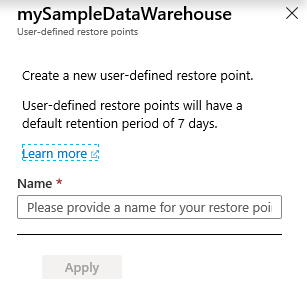Uwaga
Dostęp do tej strony wymaga autoryzacji. Może spróbować zalogować się lub zmienić katalogi.
Dostęp do tej strony wymaga autoryzacji. Możesz spróbować zmienić katalogi.
W tym artykule dowiesz się, jak utworzyć nowy punkt przywracania zdefiniowany przez użytkownika dla dedykowanej puli SQL (dawniej SQL DW) w usłudze Azure Synapse Analytics przy użyciu programu PowerShell i witryny Azure Portal.
Tworzenie punktów przywracania zdefiniowanych przez użytkownika za pomocą programu PowerShell
Aby utworzyć punkt przywracania zdefiniowany przez użytkownika, użyj polecenia cmdlet New-AzSqlDatabaseRestorePoint PowerShell.
- Przed rozpoczęciem upewnij się, że zainstalowano program Azure PowerShell.
- Otwórz program PowerShell.
- Połącz się z kontem platformy Azure i wyświetl listę wszystkich subskrypcji skojarzonych z twoim kontem.
- Wybierz subskrypcję zawierającą bazę danych do przywrócenia.
- Utwórz punkt przywracania dla natychmiastowej kopii magazynu danych.
$SubscriptionName="<YourSubscriptionName>"
$ResourceGroupName="<YourResourceGroupName>"
$ServerName="<YourServerNameWithoutURLSuffixSeeNote>" # Without database.windows.net
$DatabaseName="<YourDatabaseName>"
$Label = "<YourRestorePointLabel>"
Connect-AzAccount
Get-AzSubscription
Set-AzContext -SubscriptionName $SubscriptionName
# Create a restore point of the original database
New-AzSqlDatabaseRestorePoint -ResourceGroupName $ResourceGroupName -ServerName $ServerName -DatabaseName $DatabaseName -RestorePointLabel $Label
- Zobacz listę wszystkich istniejących punktów przywracania.
# List all restore points
Get-AzSqlDatabaseRestorePoint -ResourceGroupName $ResourceGroupName -ServerName $ServerName -DatabaseName $DatabaseName
Tworzenie punktów przywracania zdefiniowanych przez użytkownika za pośrednictwem witryny Azure Portal
Punkty przywracania zdefiniowane przez użytkownika można również tworzyć za pośrednictwem witryny Azure Portal.
Zaloguj się do swojego konta Azure portal.
Przejdź do dedykowanej puli SQL (dawniej SQL DW), dla której chcesz utworzyć punkt przywracania.
Wybierz pozycję Przegląd w okienku po lewej stronie, wybierz pozycję + Nowy punkt przywracania. Jeśli przycisk Nowy punkt przywracania nie jest włączony, upewnij się, że dedykowana pula SQL (dawniej SQL DW) nie jest wstrzymana.

Określ nazwę punktu przywracania zdefiniowanego przez użytkownika i kliknij przycisk Zastosuj. Punkty przywracania zdefiniowane przez użytkownika mają domyślny okres przechowywania w ciągu siedmiu dni.